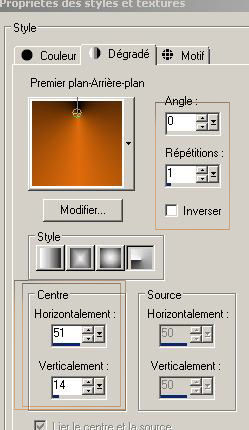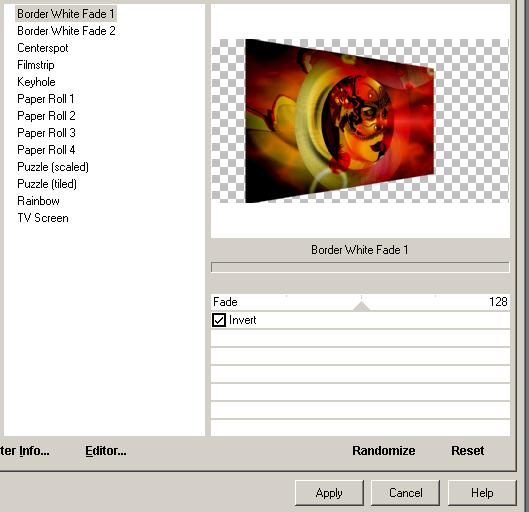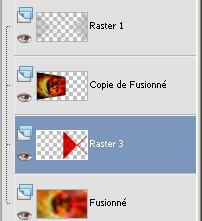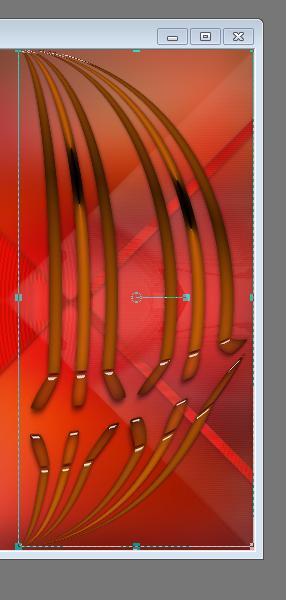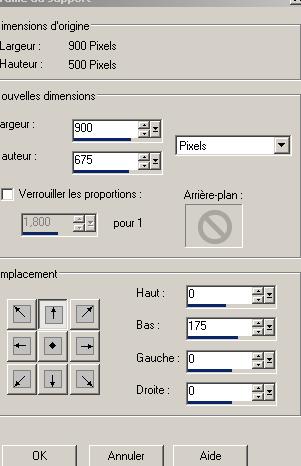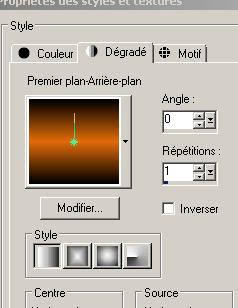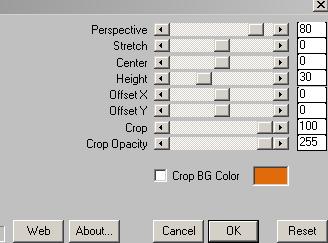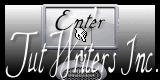|
Neue
Übersetzungen hier
Carnaval ***********************
-
Wir fange die Lektion an .
1. Öffne das Hintergrundbild ''fond1'' Auf dieses Hintergrundbild werden wir arbeiten/Hintergrundebene umwandeln =Raster 1 2. Ebenen- Neue Rasterebene 3. Auswahl- Alles auswählen 4. Öffne die Tube ''calguisisters1109'' Bearbeiten- Kopieren- Bearbeiten- In eine Auswahl einfügen 5. Auswahl-Auswahl aufheben 6. Anpassen/Einstellen-Bildschärfe verringern-Strahlenförmige Unschärfe mit diesen Einstellungen
7. Effekte- Plugins - Penta Com /VTR2 mit diesen Einstellungen 26/0/169/0 8. Öffne die Tube ''renee-effet carnaval'' /Bearbeiten- Kopieren- Bearbeiten- Als neue Ebene einfügen und nicht mehr verschieben 9. Ebenen- Neue Rasterebene 10. Auswahl- Auswahl laden/speichern - Auswahl laden aus Datei und wähle Auswahl: ''renee jcarnaval'' 11. Öffne die Tube ''calguis-vector-2311_1_915ae0'' Bearbeiten- Kopieren- Bearbeiten- In eine Auswahl einfügen -Halte die Auswahl 12. Ebenen- Neue Rasterebene 13. Materialeigenschaften: VG-Farbe auf #000000 und HG-Farbe auf #e06b0b / Erstellen Sie ein Vordergrund-Hintergrund Farbverlauf (Strahlenförmig) mit diesen Einstellungen> >Fülleimer : Ändern Sie die Deckfähigkeit Ihren Farbfüllungswerkzeug auf 55%. Aktivieren Sie Ihr Farbverlaufswerkzeug und füllen die Auswahl mit dem Farbverlauf
Ebenenpalette: stelle den Mischmodus auf Überbelichten-Reduziere die Deckfähigkeit auf 73% 14. Auswahl-Auswahl aufheben 15. Öffne die Tube ''renee-carnaval-image 3 '' Bearbeiten- Kopieren- Bearbeiten- Als neue Ebene einfügen -Stelle den Mischmodus - auf Überzug 16. Ebenen- Einbinden- Sichtbare zusammenfassen 17. Ebenen- Duplizieren 18. Effekte- Plugins - Andromeda /Perspective /side walls / Preset ''it open centered'' 19. Effekte- Plugins - Unlimited Special Effect 2/border white fade 1 >>Fade auf 128 Häkchen bei Invert
20.Effekte- Bildeffekte- Verschiebung mit diesen Einstellungen H = -215 und V =O - Aktiviere die unterste Ebene in der Ebenenpalette ( zusammengefasst) 21. Anpassen-Bildschärfe verringern- Gaußscher Weichzeichner: Bereich: 21% Bleibe auf dieser Ebene 22. Öffne die Tube ''renee-carnaval -image 5 » Bearbeiten- Kopieren- Bearbeiten- Als neue Ebene einfügen 23. Effekte- Bildeffekte- Verschiebung mit diesen Einstellungen H = 240 und V =0 - Aktiviere die oberste Ebene in der Ebenenpalette 24. Öffne die Tube ''renee-carnaval image 2'' Bearbeiten- Kopieren- Bearbeiten- Als neue Ebene einfügen -Ebenenpalette: stelle den Mischmodus auf Hartes Licht -Reduziere die Deckfähigkeit auf 65% -So sieht es jetzt aus
25. Öffne die Tube ''renee-carnaval -image 4'' Bearbeiten- Kopieren- Bearbeiten- Als neue Ebene einfügen und nicht mehr verschieben 26. Effekte- Geometrieeffekte-Kreis -Transparent ( Achtung: wenn es nicht funktioniert /Das bild im Ordner als neue Ebene einfügen -überspringen wir den nächsten Schritt (27) . ) Verschiebe sie es an an ihren Platz wie im Screen zu sehen
27. Effekte-Plugins -Eye Candy5 Impact /perspective shadow Tab- Settings- Preset ''drop shadow blurry''' 28. Ebenen- Neue Rasterebene 29. Auswahl- Auswahl laden/speichern - Auswahl laden aus Datei und wähle Auswahl:renee-jcarnaval 3 » 30. Öffne die Tube ''venise-colorel'' Bearbeiten- Kopieren- Bearbeiten- In eine Auswahl einfügen 31. Auswahl-Auswahl aufheben - Ebenenpalette: Setzte die Sichtbarkeit zurück auf 735 -Aktiviere die unterste Ebene in der Ebenenpalette 32. Bild-Leinwandgröße mit diesen Einstellungen 900 x 675 pixels
33. Aktivieren Sie Ihren Zauberstab : klicken Sie in den transparente Teil 34. Fülleimer: Ändern Sie die Deckfähigkeit Ihren Farbfüllungswerkzeug auf 100 % Ebenen- Neue Rasterebene 35. Erstellen Sie ein Vordergrund-Hintergrund lineares Farbverlauf mit diesen Einstellungen:VG/HG-Farbe wie eingestellt (#000000 -#e06b0b(Aktivieren Sie Ihr Farbverlaufswerkzeug und füllen sie die Auswahl mit dem Farbverlauf
36.Halte die Auswahl !! Keine neue Rasterebene !!!! Öffne die Tube ''renee-carnaval image 6 ''Bearbeiten- Kopieren- Bearbeiten- In eine Auswahl einfügen 37. Auswahl-Auswahl aufheben 38. Effekte- Plugins - Mura's meister /perpective tiling mit diesen Einstellungen
39. Anpassen- Schärfe- Scharfzeignen 40. Effekte- Plugins - Videorave/Circular noise2.1/ radius =37 -So sieht es jetzt aus
Aktiviere die oberste Ebene in der Ebenenpalette 41.Öffne die Tube ''MTS Clown 33 ' -Bearbeiten- Kopieren- Bearbeiten- Als neue Ebene einfügen und verschieben 42. Effekte- Plugins - Eyecandy5 Impact - Perspective shadow-Tab- Settings-User Settings und nehmen sie die voreingestellten Werte-Preset ''renee-carnaval3'' 43. Öffne die Tube ''renee -livre'' - Bearbeiten- Kopieren- Bearbeiten- Als neue Ebene einfügen und verschieben 44. Textwerkzeug-Schriftart ''verdena'' mit diesen Einstellungen-Schreibe VENISE und verschiebe wie im Screen zu sehen
45. Effekte- 3 D Effekte- Schlagschatten mit diesen Einstellungen
46. Öffne die Tube/Brush'' pinceau confettis '' Ebenen- Duplizieren - Bild- Vertikal spiegeln und verschiebe sie es an an ihren Platz Öffne die Tube" Text" Bearbeiten-Kopieren- Bearbeiten-Als neue Ebene einfügen und verschieben 47. Bild-Rand hinzufügen mit: 2 pixels schwarz 48. Bild-Rand hinzufügen mit: 55 pixels weiß 49.Bild-Rand hinzufügen mit: 3 pixels schwarz 50. Bild- Größe ändern- Verkleinern -950 pixels Breite. Speichern als JPG
Ich hoffe es hat dir genau soviel Spaß gemacht wie mir es zu schreiben. Renée Diese Lektion wurde von Renée im 2010 geschrieben Ausgabe im 2010 *
Jede Ähnlichkeit wie mit anderen Lektionen ist rein zufällig . * * Vergessen sie bitte unsere Übersetzer , Tubers und Skripteverfasser nicht und bedanken sie sich für ihre mühevolle Arbeit . Danke schön Renée . *
Ich gehöre zu Tutorial Writers Inc. Meine Tutorials sind Registriert ReneeGraphisme_Alle Rechten vorbehalten
* |

 Übersetzungen
Übersetzungen